名前を変更したい場合は、(1)「このファイルの名前の変更」をクリックし、(2)名前を変更して(3)「×」をクリックして終了してください。
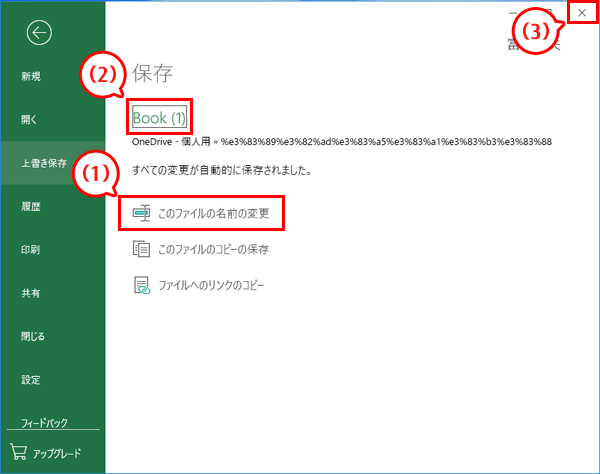
Office Mobile の使い方
パソコンに搭載されているOffice Mobileを使うときの注意事項についてご紹介します。
Office Mobileをお使いになる前に
- インターネットに接続しているか確認してください。
インターネットに接続していないとOneDriveがご利用いただけません。 - MSアカウントでサインインしてご使用ください。
MSアカウントにサインインしていない場合は、ファイルを開くことはできますが、変更や印刷はできないなど機能に制限があります。
エクセルを起動する
エクセルを起動してみましょう。
- (1)「スタート」ボタンをクリックし、(2)エクセルのタイルをクリックします。
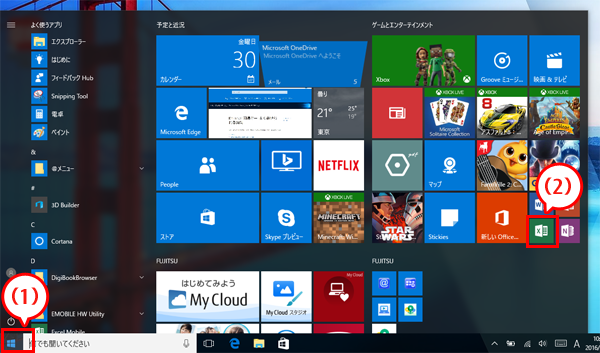
- 使い方が表示されますので、「準備ができました」と表示されるまで矢印をクリックします。
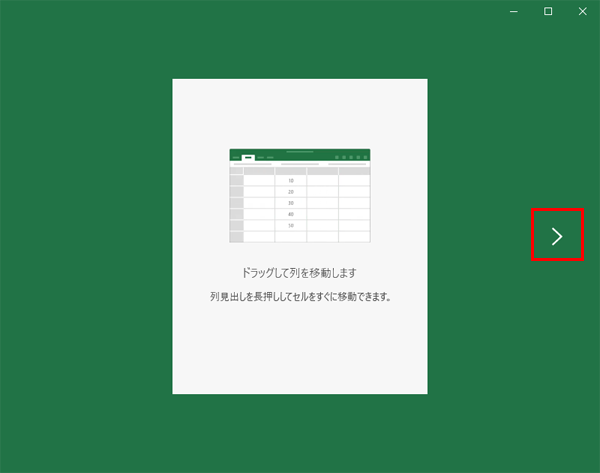
- 「Excelの使用を開始」をクリックします。

- エクセルの画像をクリックします。

- Excel Mobileが起動します。

エクセルを終了する
- 「ファイル」をクリックします。
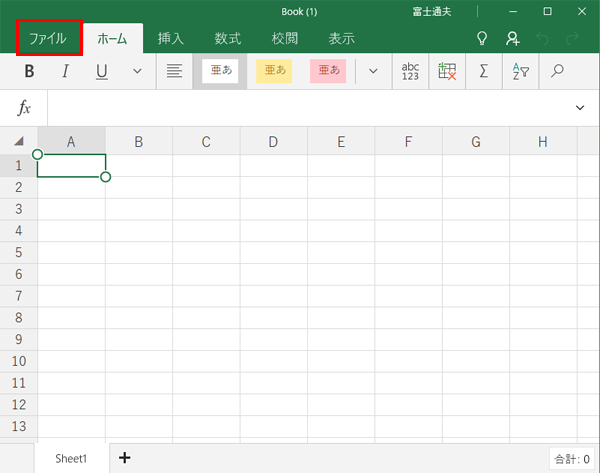
- 「上書き保存」をクリックします。

- (1)に表示されている名称でいい場合は、そのまま(2)「×」をクリックして終了してください。
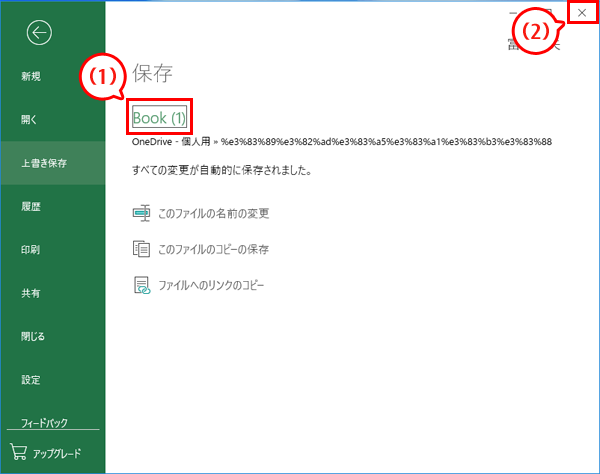

Office Mobileのお問い合わせについて
Office Mobileについてのご不明点は、次の日本マイクロソフト株式会社の窓口にお問い合わせください。
日本マイクロソフト株式会社 Answer Desk(アンサーデスク)
- 電話番号
- 0120-54-2244
- 営業時間
月曜日から金曜日 9時から18時
土曜日・日曜日 10時から18時
※ 祝日、マイクロソフト社指定休業日を除く
